|
Possiamo cominciare
1. Apri
l'immagine "fond1" - Con un doppio clic nella tavolozza
dei livelli, trasformala in livello Raster 1
2.
Livelli>Nuovo livello raster
- Attiva lo
strumento
 e riempi il livello con il colore #353602
e riempi il livello con il colore #353602
3. Effetti>Plugin><
I.C.NET Software >Filter Unlimited 2.0>VM Instant ART -
Pipeline To Siberia

4.
Effetti>Effetti geometrici>Cerchio
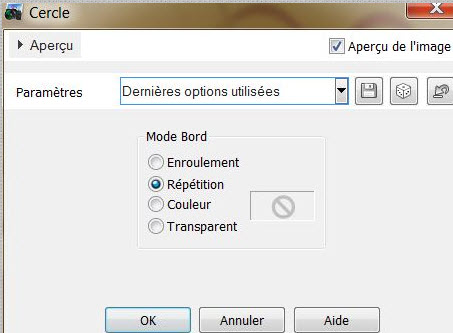
5. Effetti>Plugin>Transparency>Eliminate
black
6.
Livelli>Nuovo livello raster
7.
Selezioni>Carica/salva
selezione>Carica selezione da disco - Cerca e carica la
selezione
''renee_maggy''
8. Effetti>Effetti 3D>Ritaglio

9. Effetti>Plugin>Alien Skin
Xenofex 2>Crumple

10.

11. Effetti>Plugin>Alien Skin
Eye Candy 5>Impact>Perspective Shadow - Preset Drop
Shadow Blury
12.
Livelli>Nuovo livello
raster
13.
Selezioni>Carica/salva selezione>Carica selezione da
disco - Cerca e carica la selezione
''renee_maggy_1''
14. Attiva lo
strumento Riempimento (f) e riempi la selezione con il
colore #d6b824
15. Tavolozza dei colori -
imposta il colore di primo piano con #d6b824
e come sfondo il
colore #353602
16. Effetti>Plugin>Alien Skin
Eye Candy 5>Texture
-Stone Wall con i colori #d6b824 e come sfondo il
colore #353602

17.

18. Effetti>Plugin>Alien Skin
Xenofex 2>Cracks

19. Effetti>Plugin>Simple>Zoom
Out and Flip
- ripeti questo effetto
- Così si presenta la tavolozza
dei livelli:

20. Attiva lo strumento
Selezione>selezione personalizzata


21. Modifica>Copia
- Modifica>Incolla come nuovo
livello
22.

23. Effetti>Effetti
immagine>Scostamento

24. Livelli>Unisci>Unisci giù
25. Tavolozza dei livelli -
posizionati in alto
26.
Livelli>Nuovo livello raster
27.
Selezioni>Carica/salva selezione>Carica selezione da
disco - Cerca e carica la selezione
''renee_maggy''
- Selezioni>Modifica>Contrai di
80 pixels
28. Attiva lo
strumento Riempimento (f) - opacità a 55 -
e riempi la selezione con il colore di
primo piano

29. Effetti>Effetti 3D>Sfalsa
ombra 10/10/50/32 in nero
- Ripeti lo sfalsa ombra ma con
i primi due valori in negativo O=-10 e V=-10
30. Livelli>Disponi>Sposta giù
MANTIENI SELEZIONATO
31. Livelli>Nuovo livello raster
32. Effetti>Plugin>MuRa's
Meister>Clouds (stessi colori)
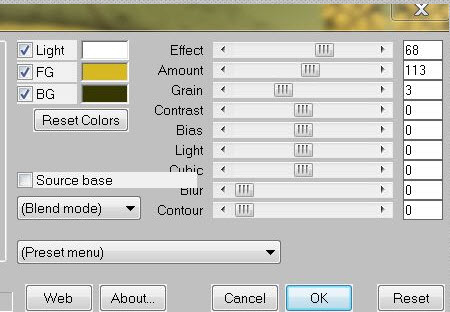
33.

34. Tavolozza dei livelli -
cambia la modalità di miscelatura di questo livello in
Luminanza - diminuisci l'opacità a 59
- Questa è la tavolozza dei
livelli:

35. Tavolozza dei livelli -
posizionati in alto
36.
Livelli>Nuovo livello raster
37.
Selezioni>Carica/salva selezione>Carica selezione da
disco - Cerca e carica la selezione
''renee_maggy_2''
- Attiva lo strumento
Riempimento (f) -
opacità a 100 e riempi la selezione con
il colore di sfondo
MANTIENI SELEZIONATO
38. Livelli>Nuovo livello raster
39. Attiva la maschera
'SKF_Mask56''
- Modifica>Copia
40. Selezioni>Modifica>Contrai
di 10 pixels
- Modifica>Incolla nella
selezione
41. Effetti>Plugin>Alien Skin
Eye Candy 5>Impact>Glass Preset Clear
42.

43. Diminuisci l'opacità di
questo livello a 65
44. Livelli>Unisci>Unisci giù
45. Livelli>Disponi>Sposta sotto
al livello Raster 3
- Porta l'opacità di questo
livello a 100

46. Tavolozza dei livelli -
posizionati in alto
47.
Livelli>Nuovo livello
raster
48.
Selezioni>Carica/salva selezione>Carica selezione da
disco - Cerca e carica la selezione
''renee_maggy_3''
49, Apri il tube
''maggy_ cercle rouge ''
- Modifica>Copia -
torna al tuo lavoro ed incolla nella selezione
50. Effetti>Plugin><
I.C.NET Software >Filter Unlimited 2.0>VM
- VM Natural - Lightspash

51. Effetti>Effetti
bordo>Aumenta di più
- Su questo stesso livello:
52. Effetti>Effetti
artistici>Bolle
- nei parametri cerca il preset
''preset Balls an Bulls_renee_effet-bulles_maggy''
(preset che avrai inserito nelle impostazioni
predefinite dei tuoi PSP files)
53.

54. Apri il tube
''Nicole-personnage14-2013''
- Modifica>Copia - torna al tuo
lavoro ed incolla come nuovo livello
55. Apri il tube
''logane_ciseaux1-19mars2013''
- Modifica>Copia - torna al tuo
lavoro ed incolla come nuovo livelli i 3 livelli di
questo tube
- Posiziona come da immagine
finale
56. Apri il tube
''logane_insecte_juillet201102''
- Immagine>Ridimensiona a 40%
- Modifica>Copia - torna al tuo
lavoro ed incolla come nuovo livello
57. Apri il tube "maggy_coin"
- Modifica>Copia - torna al tuo
lavoro ed incolla come nuovo livello
- Posiziona correttamente
- verifica che le forbici siano
posizionate correttamente
58. Livelli>Unisci>Unisci
visibile
59. Immagine>Aggiungi bordatura
- 2 pixel in nero
60. Immagine>Aggiungi bordatura
- 30 pixels in #353602
61. Immagine>Aggiungi bordatura
- 2 pixels in #d6b824
62. Immagine>Aggiungi bordatura
- 5 pixels in #353602
63. Immagine>Aggiungi bordatura
- 5 pixels in #d6b824
64. Incolla il tube del titolo
65. Livelli>Unisci>Unisci tutto
Il
tutorial è terminato
Spero abbiate gradito eseguirlo
Grazie
Renée
Scritto il 26 giugno 2013
pubblicato
nel 2013
*
Ogni somiglianza con una lezione esistente è una pura
coincidenza
*
Non dimenticate di ringraziare i tubeurs e le
traduttrici che lavorano con e per noi.
Grazie
|